时间:2023-03-27 11:38:22 作者:永煌 来源:系统之家 1. 扫描二维码随时看资讯 2. 请使用手机浏览器访问: https://m.xitongzhijia.net/xtjc/20211001/226674.html 手机查看 评论 反馈
谷歌浏览器是一款非常流畅且干净的浏览,并且使用的用户也是非常多,但是最近小编发现有不少用户在下载了chrome浏览器以后,无法上网和打开网页,那么遇到这种问题要怎么办呢?下面就和小编一起来看看有什么解决方法吧。
谷歌浏览器打不开网页的解决方法
1、关闭并重启谷歌浏览器,点击右上方的设置。
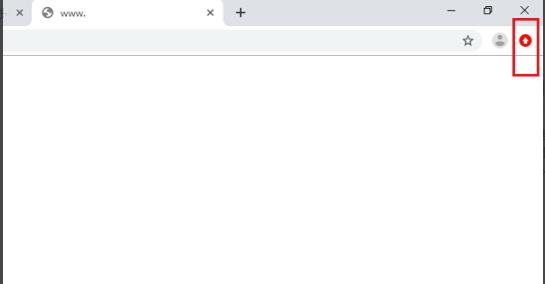
2、随后下滑点击“设置”。
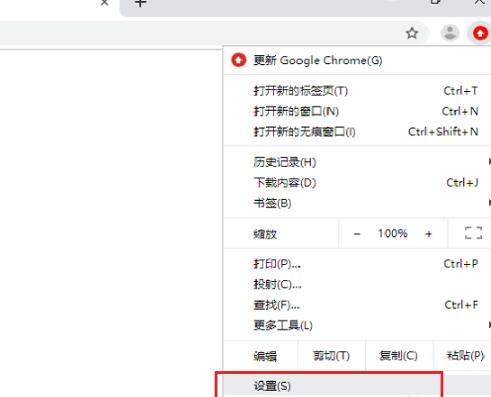
3、进入设置界面后下滑到底点击“高级”。
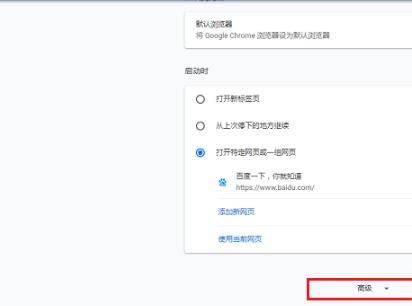
4、然后再下滑到底点击“将设置还原为默认原始设置”。
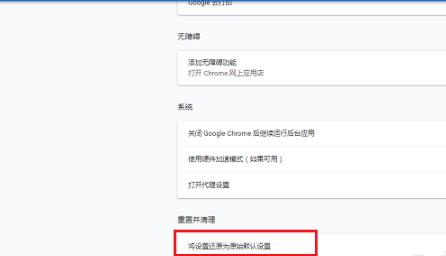
5、在弹出的对话框中点击“重置设置”。
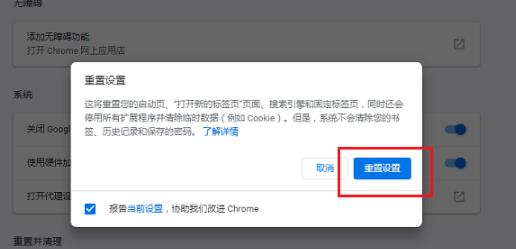
6、全部设置完成后关闭浏览器重新打开网页即可。
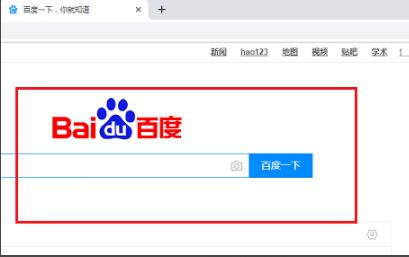
以上就是系统之家小编为你带来的关于“Chrome谷歌浏览器打不开网页怎么办?谷歌浏览器打不开网页的解决方法”的全部内容了,希望可以解决你的问题,感谢您的阅读,更多精彩内容请关注系统之家官网。
发表评论
共0条
评论就这些咯,让大家也知道你的独特见解
立即评论以上留言仅代表用户个人观点,不代表系统之家立场